在Windows系统中,蓝屏是一种常见的故障之一,而在蓝屏也是计算机报错的方式,通过电脑蓝屏代码,让我们快速找到电脑的问题。近期有网友称自己电脑出现了蓝屏,错误代码0x00000050,要如何解决呢?下面装机之家分享一下Win10系统提示0x00000050电脑蓝屏代码的解决方法。
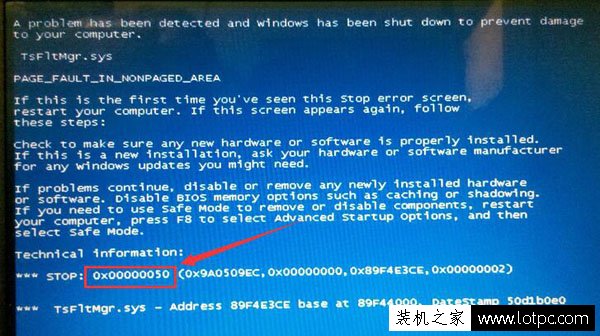
1、在键盘上同时按下快捷键“Win+R”,在运行窗口中输入“msconfig”命令之后并点击确定,如下图所示:
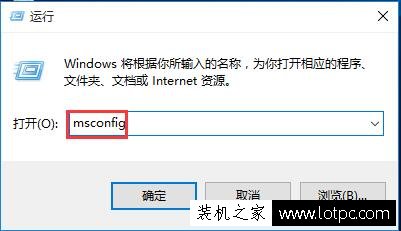
2、在系统配置界面中,在常规选项卡,单击“有选择的启动”,将加载启动项的勾选去除。如下图所示:

3、再切换服务选项卡中,单击勾选隐藏所有Microsoft服务,然后点击全部禁用。如下图所示:
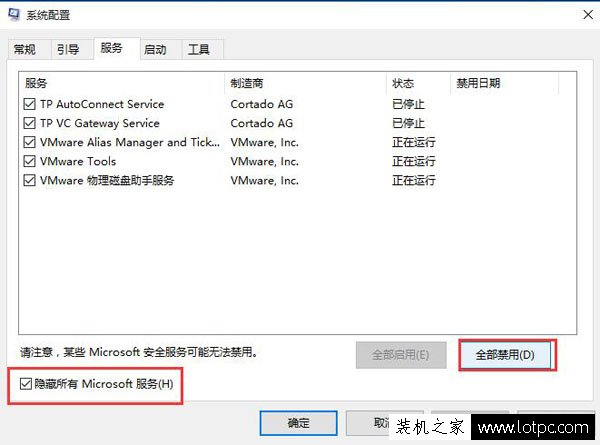
4、再切换至启动选项卡,点击“打开任务管理器”,如下图所示:
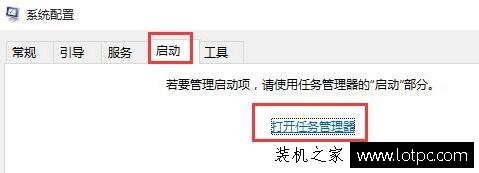
5、最后找到Microsoft OneDrive点击禁用即可。
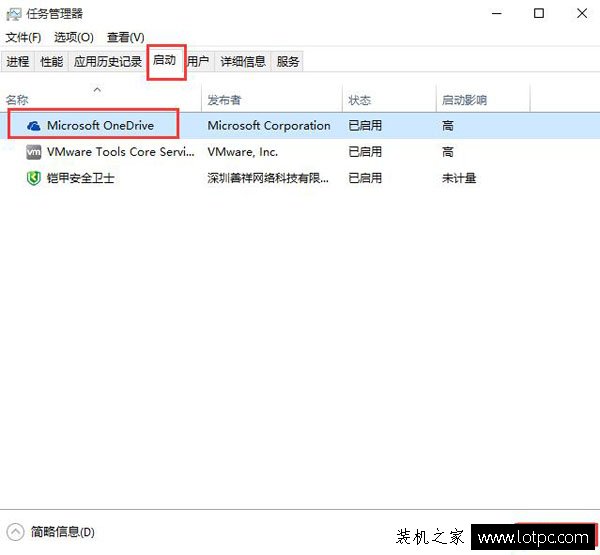
以上就是装机之家分享的Win10系统提示0x00000050电脑蓝屏代码的解决方法,相信解决0x00000050电脑蓝屏代码的方法众多,希望本文分享的这种方法能够帮助到大家。
评论列表 (0条)